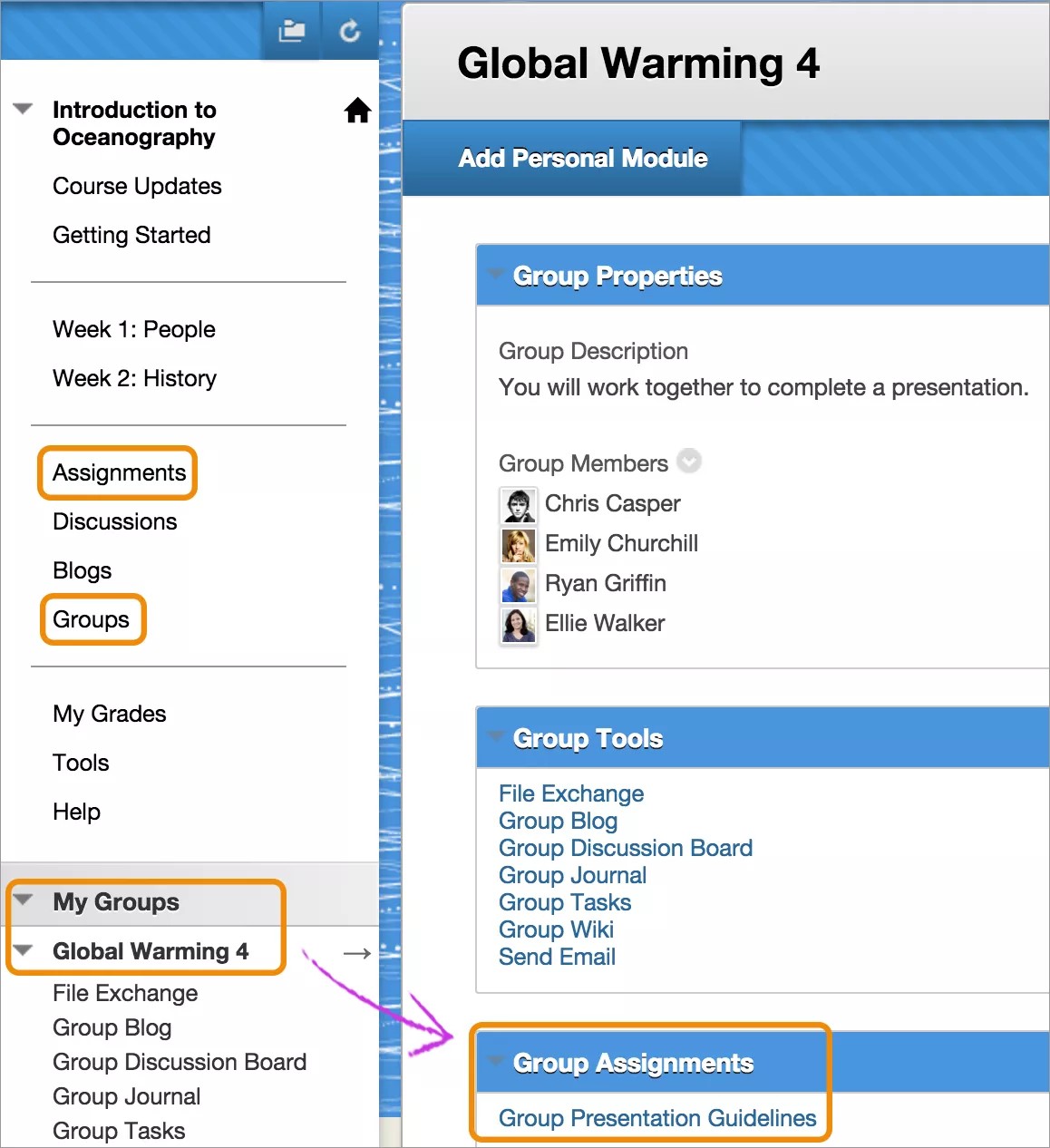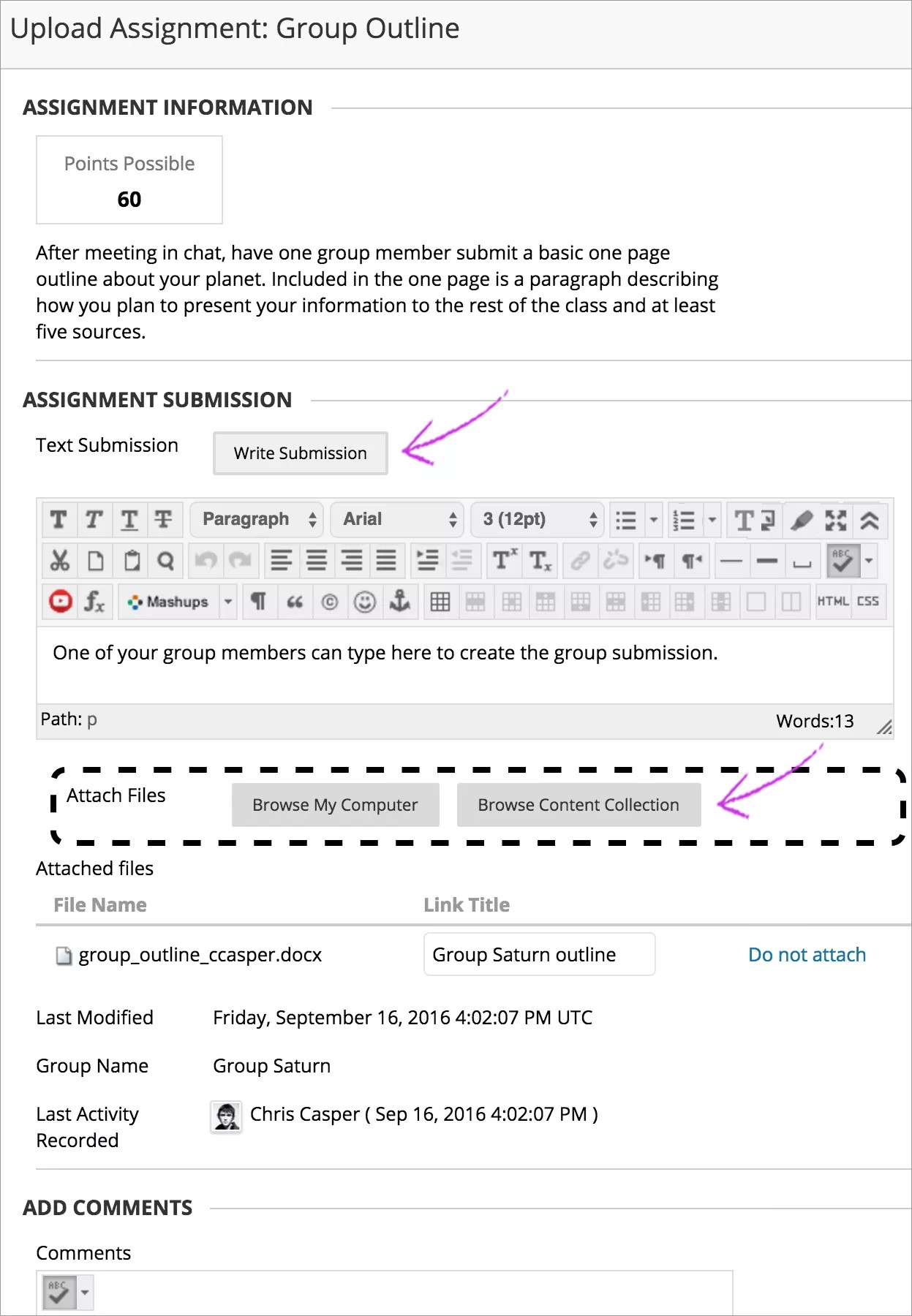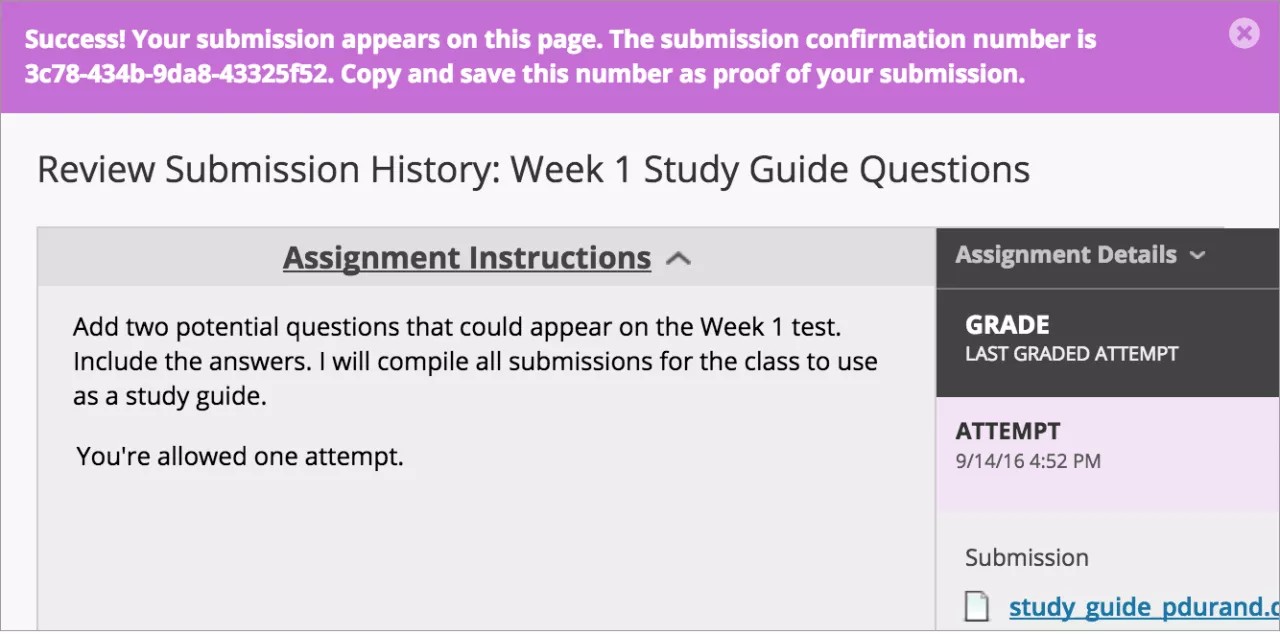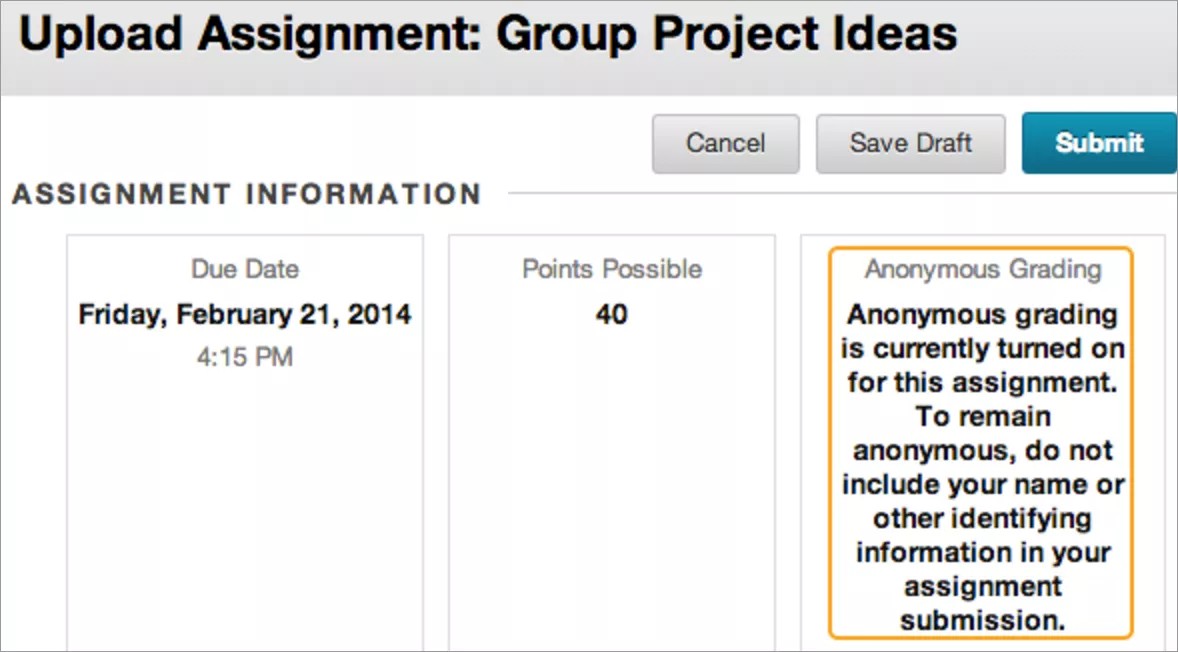Où se trouvent mes devoirs de groupe ?
Votre professeur peut afficher les devoirs de groupe dans différents onglets de votre cours. Vous pouvez accéder aux devoirs de groupe à partir de liens dans le menu du cours intitulé « Devoirs » ou « Groupes ». Votre professeur peut également intégrer des devoirs de groupe dans le contenu de chaque semaine. Les devoirs de groupe peuvent également apparaître dans le panneau Mes groupes après le menu du cours. Si vous avez des questions concernant l'organisation du cours, demandez-lui.
Votre professeur peut n'autoriser l'accès à certains de vos devoirs de groupe qu'après une certaine date ou qu'une fois que vous avez terminé une tâche spécifique. Par exemple, vous devez peut-être marquer un cours comme « Analysé » pour pouvoir accéder au devoir de groupe. Contactez votre professeur si vous ne voyez pas un devoir de groupe que vous devriez voir.
Si votre groupe envoie le travail après l'échéance, l'envoi est marqué comme EN RETARD et des pénalités peuvent être appliquées.
Envoyer un travail pour un devoir de groupe
Votre professeur fournit toutes les informations dont votre groupe a besoin pour effectuer un devoir de groupe. Un membre du groupe soumet votre devoir de groupe. Tous les membres de votre groupe reçoivent la même note pour un devoir de groupe.
Si vous êtes le membre qui envoie le devoir pour le groupe, vous devez sélectionner Valider. Si vous ne le faites pas, votre professeur ne recevra pas votre devoir de groupe terminé.
Si votre professeur n'a pas autorisé les tentatives multiples, vous ne pouvez soumettre votre devoir de groupe qu'une seule fois. Assurez-vous que vous avez joint tous les fichiers désirés avant de cliquer sur Soumettre.
- Dans le menu du cours, sélectionnez le lien qui comprend le devoir de groupe, par exemple « Devoirs ». Cliquez sur le nom du devoir de groupe.
OU
Dans le panneau Mes groupes, sélectionnez le nom de votre groupe. Sur la page d'accueil du groupe, sélectionnez le nom du devoir dans la section Affectations de groupe.
- Sur la page Télécharger le devoir, lisez les instructions, les dates d'échéance, les points possibles et téléchargez tous les fichiers fournis par votre professeur.
- Sélectionnez Rédiger le devoir pour développer la zone où vous pouvez saisir votre soumission. Vous pouvez utiliser les options de l'éditeur pour mettre en forme le texte.
- Sélectionnez Parcourir mon ordinateur pour télécharger un fichier à partir de votre ordinateur.
OU
Faites glisser des fichiers depuis votre ordinateur vers le « point actif » de la zone Joindre des fichiers. Si votre navigateur le permet, vous pouvez également faire glisser un dossier de fichiers. Les fichiers sont téléchargés individuellement. Si le navigateur ne vous autorise pas à soumettre votre devoir de groupe une fois que vous avez téléchargé un dossier, sélectionnez Ne pas joindre sur la ligne du dossier pour le supprimer. Vous pouvez faire glisser les fichiers individuellement et les envoyer à nouveau.
Vous pouvez utiliser le nom du fichier ou le renommer.
- Saisissez éventuellement une remarque dans Commentaires concernant la soumission de votre groupe.
- Sélectionnez Soumettre.
Assurez-vous que vous avez sélectionné Valider ou Enregistrer le brouillon avant de naviguer vers un autre onglet de cours. Votre travail n'est PAS enregistré automatiquement. Si vous ne sélectionnez pas Valider ou Enregistrer le brouillon, les autres membres du groupe ne verront pas votre travail. Ils verront cependant que vous avez participé au travail de groupe, ce qui pourrait causer des incompréhensions.
- Après l'envoi, la page Analyser l'historique des validations apparaît. Elle contient des informations sur le devoir de groupe que vous avez envoyé ainsi qu'un message contenant un numéro de confirmation. Copiez et enregistrez ce numéro comme preuve de votre travail de groupe. Pour les devoirs de groupe autorisant plusieurs tentatives, vous recevez un numéro différent pour chaque envoi. Si votre établissement a activé les notifications par e-mail pour confirmer l'envoi, vous recevrez également par e-mail votre numéro de confirmation et vos informations à chaque envoi.
Vous ne pourrez pas faire glisser les fichiers à télécharger, afficher les numéros de confirmation ni recevoir d'accusés de réception des remises si votre établissement utilise une ancienne version de Blackboard Learn.
Enregistrer un devoir de groupe comme projet et le soumettre ultérieurement
Sur la page Télécharger le devoir, cliquez sur Enregistrer un projet pour enregistrer votre travail et continuer ultérieurement. Votre texte et vos fichiers sont enregistrés dans la page. En revenant, vous pouvez reprendre le travail.
Un membre peut enregistrer un devoir de groupe en tant que projet, puis un autre membre peut le continuer plus tard et soumettre le travail.
- Retournez à votre devoir de groupe et cliquez sur le titre correspondant.
- Sur la page Analyser l'historique des envois, cliquez sur Continuer.
- Sur la page Télécharger le devoir, apportez les modifications désirées.
- Vous pouvez également saisir des commentaires à propos du devoir rendu.
- Sélectionnez Soumettre. La page Analyser l'historique des validations contenant les informations sur le devoir de groupe que vous avez envoyé apparaît.
Lorsque vous avez terminé votre devoir de groupe, vous devez sélectionner Valider. Si vous ne le faites pas, votre professeur ne recevra pas votre devoir de groupe.
Soumettre à nouveau un devoir de groupe
Votre professeur peut vous autoriser à soumettre plusieurs fois un devoir de groupe pour diverses raisons. Par exemple, il peut saisir des commentaires sur votre premier projet pour vous aider à améliorer votre travail.
Vous pouvez vous rendre compte que vous avez fait une erreur dans votre devoir de groupe après l'avoir soumis. Cependant, votre groupe ne pourra peut-être pas soumettre le devoir à nouveau. Contactez votre professeur pour lui demander l'autorisation de soumettre un nouveau devoir.
Si votre groupe peut faire une autre tentative, sélectionnez le lien du devoir dans votre cours. Nouvelle tentative apparaît sur la page Analyser l'historique des envois.
Devoirs de groupe notés de manière anonyme
Sur la page Télécharger le devoir, il vous est indiqué si votre devoir de groupe sera noté de façon anonyme.
Votre professeur ne verra pas le nom de votre groupe lors de la notation. Il peut choisir de noter de façon anonyme afin d'être impartial.
Vous ne devez inclure aucune information permettant de vous identifier dans votre soumission. N'ajoutez pas votre nom ou le nom du groupe aux fichiers que vous téléchargez et n'utilisez pas de noms dans les commentaires.
Questions fréquemment posées
Pourquoi ne puis-je pas ouvrir notre devoir de groupe ?
Contactez le service d'assistance de votre établissement. Il pourra vous aider à résoudre le problème et à télécharger une application éventuellement manquante. Si vous ne savez pas comment le contacter, recherchez le bureau technologique sur le site Web de votre établissement ou recherchez le nom de votre établissement + Blackboard + le mot « aide » ou « assistance » sur Internet. Vérifiez que vous utilisez un navigateur Internet et un système d'exploitation pris en charge pour la version de Blackboard Learn de votre établissement.
Pourquoi est-ce que je ne trouve pas notre devoir de groupe ?
Votre professeur détermine la date à laquelle les devoirs de groupe sont disponibles. De plus, vous devrez peut-être répondre à d'autres critères pour accéder au devoir. Par exemple, vous devrez peut-être d'abord marquer un cours comme « Analysé ». Pour plus d'informations, contactez votre professeur.
Mon professeur n'a pas reçu notre devoir de groupe. Que faire ?
Vous devez aborder ce problème avec votre professeur.
Comment modifier ou renvoyer un devoir de groupe ?
Vous ne pouvez pas modifier un devoir de groupe soumis, mais vous pouvez être autorisé à le soumettre à nouveau. Tous les devoirs de groupe ne peuvent pas être soumis plusieurs fois. Vérifiez si vous pouvez envoyer un devoir plusieurs fois. Si vous ne pouvez pas et que vous avez fait une erreur, vous devez contacter votre professeur pour lui demander l'autorisation de renvoyer votre devoir.
Dans la vue de cours d'origine, si votre professeur vous autorise à envoyer un devoir de groupe plusieurs fois, l'option Nouvelle tentative apparaît sur la page Analyser l'historique des validations. Sélectionnez le lien du devoir de groupe dans votre cours pour accéder à la page Analyser l'historique des envois.
Comment savoir si mon devoir de groupe a été noté ?
Dans l'affichage d'origine des cours, la page Mes notes affiche toutes vos notes. La page Mes notes est souvent située dans le menu du cours. Le menu du cours apparaît sur le côté gauche de la fenêtre de cours. Si la page Mes notes n'apparaît pas dans le menu du cours, sélectionnez Outils, puis Mes notes. Si vous avez soumis votre devoir de groupe, mais qu'il n'a pas été noté, vous verrez un point d'exclamation en regard du titre du devoir.
Si votre devoir de groupe a été soumis et noté, la note apparaît sur la ligne du devoir. Pour afficher des détails supplémentaires, sélectionnez le titre du devoir de groupe pour accéder à la page Analyser l'historique des envois.